เพิ่มความเร็วให้โน๊ตบุ๊คของคุณด้วย 5 แอปฟรีที่คุณควรลองเลยตอนนี้
เป็นเรื่องปกติที่แล็ปท็อปจะสูญเสียพลังงานเล็กน้อยเมื่อเวลาผ่านไป 😕 ข่าวดีก็คือคุณสามารถทำบางอย่างเกี่ยวกับปัญหานี้ได้ ไม่ว่าจะเป็นการอัปเดตไดรเวอร์ การปรับปรุงประสิทธิภาพของโปรเซสเซอร์ หรือการตรวจสอบความสมบูรณ์ของไดรฟ์จัดเก็บข้อมูล ก็มีโซลูชันที่แม้แต่ผู้ใช้มือใหม่ก็สามารถทำได้ 💻✨
เคล็ดลับ 5 ประการต่อไปนี้จะช่วยนำทางให้คุณปรับปรุง ผลงาน และความเสถียรของโน้ตบุ๊กของคุณ มอบประสบการณ์ที่น่าพึงพอใจมากขึ้นโดยไม่จำเป็นต้องซื้อเครื่องใหม่ 🚀
 การอัปเดตไดรเวอร์และ BIOS/UEFI
การอัปเดตไดรเวอร์และ BIOS/UEFI
ก่อนปรับแต่งแล็ปท็อปของคุณ จำเป็นต้องอัปเดตไดรเวอร์ฮาร์ดแวร์และ BIOS/UEFI ของอุปกรณ์ การอัปเดตล่าสุดอาจนำเสนอการปรับปรุงจากผู้ผลิต เช่น ปรับปรุงประสิทธิภาพและคุณสมบัติประหยัดพลังงานสำหรับ CPU หรือควบคุมพัดลมที่มีประสิทธิภาพมากขึ้น ใช้เครื่องมืออัปเดตที่ติดตั้งไว้ล่วงหน้าซึ่งมาพร้อมกับคอมพิวเตอร์ของคุณ 🔧
ผู้ผลิตแล็ปท็อปเกือบทั้งหมดจะรวมซอฟต์แวร์อัปเดตบางรูปแบบไว้ในแพ็คเกจ ซึ่งทำให้คุณสามารถตรวจสอบไดรเวอร์และเวอร์ชัน BIOS/UEFI ที่อัปเดตได้ด้วยการคลิกเมาส์ หรือจะนำคุณไปที่เว็บไซต์ที่คุณสามารถดาวน์โหลดซอฟต์แวร์เหล่านั้นได้ ตรวจสอบให้แน่ใจว่าคุณติดตั้งเฉพาะการอัปเดตที่เหมาะสมสำหรับรุ่นของคุณเท่านั้น 📥
เคล็ดลับ: โดยปกติคุณสามารถรับไดร์เวอร์รุ่นล่าสุดได้โดยตรงจากผู้ผลิตชิปเซ็ต การ์ดจอ หรือโมดูล WLAN ของโน้ตบุ๊กของคุณ
การโอเวอร์คล็อกโปรเซสเซอร์แล็ปท็อป
ขึ้นอยู่กับผู้ผลิต CPU ของคุณ ให้ดาวน์โหลด Ryzen Master ของ AMD หรือ Extreme Tuning Tool ของ Intel คุณสามารถใช้เครื่องมือเหล่านี้เพื่อเพิ่มความเร็วสัญญาณนาฬิกาและแรงดันไฟฟ้าของคอร์โดยใช้แถบเลื่อน ⚡️
ดำเนินการอย่างระมัดระวังโดยทำตามขั้นตอนเล็กๆ น้อยๆ และทดสอบว่าแล็ปท็อปยังคงเสถียรหรือไม่หลังจากการเปลี่ยนแปลงแต่ละครั้งโดยใช้เครื่องมือในตัวหรือ "การทดสอบเสถียรภาพของระบบ" ของ Aida64 Extreme วิธีนี้จะช่วยให้คุณเข้าใกล้ค่าสูงสุดได้ทีละ 10 มิลลิโวลต์ โดยเฉพาะอย่างยิ่งสำหรับแรงดันไฟฟ้าหลัก 📈
บันทึก: ซีพียูของแล็ปท็อปไม่ทั้งหมดจะเข้ากันได้กับเครื่องมือของ AMD หรือ Intel เนื่องจากผู้ผลิตบางรายบล็อกฟังก์ชันการโอเวอร์คล็อกอย่างสมบูรณ์ในรุ่นของตน ⚠️
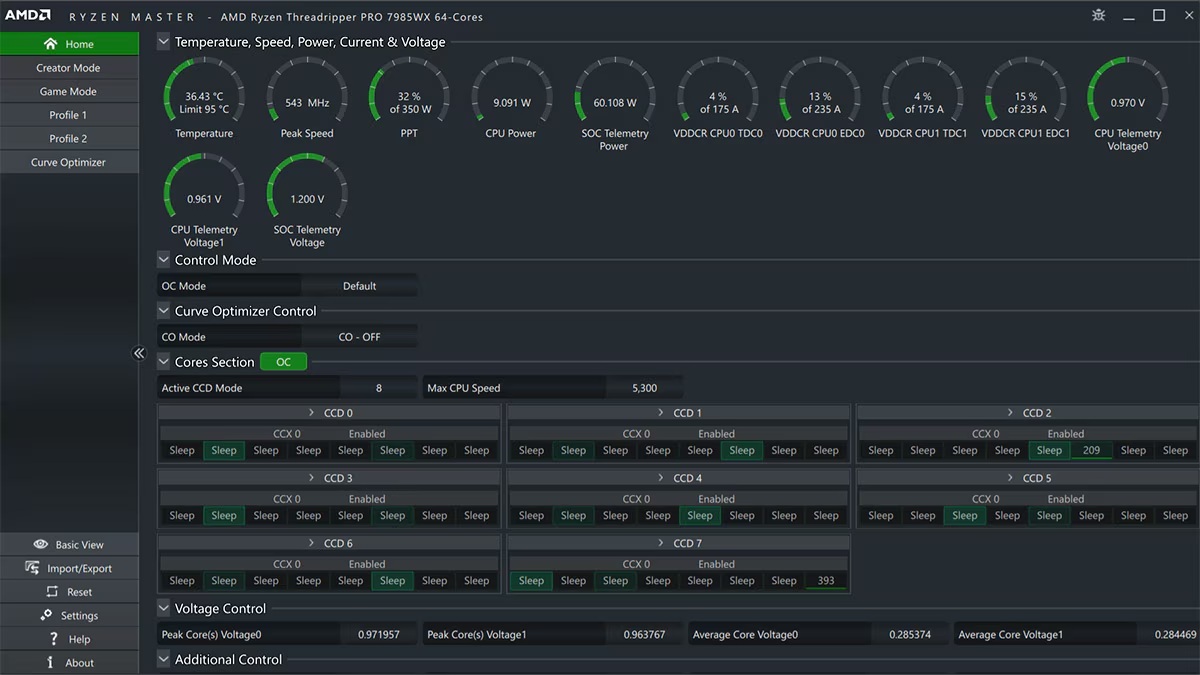
ตรวจสอบและเพิ่มประสิทธิภาพการทำงานของแบตเตอรี่
Batterycare ให้ข้อมูลสำคัญเกี่ยวกับแบตเตอรี่แล็ปท็อปของคุณ เช่น ระดับการชาร์จปัจจุบันและระยะเวลาการใช้งานที่เหลืออยู่ ในเมนู "ข้อมูลโดยละเอียด" เครื่องมือยังแสดงประสิทธิภาพการคายประจุปัจจุบันและเปอร์เซ็นต์การสึกหรอของแบตเตอรี่อีกด้วย 🔋
ใน “ตัวเลือก” คุณสามารถตั้งค่า Batterycare ให้แจ้งเตือนคุณเกี่ยวกับกระบวนการแบตเตอรี่บางอย่าง เช่น เมื่อระยะเวลาใช้งานที่เหลือลดลงต่ำกว่าเปอร์เซ็นต์ที่กำหนด หรือเมื่อแบตเตอรี่ถึงความจุที่กำหนด 🔔
คอยดูแลความสมบูรณ์ของดิสก์
หากต้องการตรวจสอบสุขภาพของ SSD (หรือ HDD) คุณสามารถใช้ CrystalDiskInfo ได้ เครื่องมือนี้ให้ข้อมูลเกี่ยวกับสุขภาพโดยรวมและอุณหภูมิของสื่อจัดเก็บข้อมูล นอกจากนี้ยังแสดงค่า SMART แต่ละค่าซึ่งคุณสามารถใช้เพื่อระบุข้อผิดพลาดของฮาร์ดไดรฟ์ได้ ช่วยให้คุณสามารถสำรองไฟล์สำคัญหรือการติดตั้ง Windows ทั้งหมดของคุณไปยังไดรฟ์ภายนอกก่อนที่ SSD หรือฮาร์ดไดรฟ์จะล้มเหลว 💾
โดยเฉพาะอย่างยิ่ง HDD จะต้องรับภาระหนักในฐานะไดรฟ์ของระบบ ดังนั้นจึงจำเป็นต้องตรวจสอบสุขภาพเป็นประจำ! หาก CrystalDiskInfo ไม่รู้จัก SSD (หรือ HDD) ที่ติดตั้งในแล็ปท็อปของคุณ คุณสามารถใช้เครื่องมือวิเคราะห์ที่เกี่ยวข้องจากผู้ผลิตได้ 🛠️
Aida64 Extreme หรือ Device Manager ในเมนูไดรฟ์จะแจ้งผู้ผลิต SSD ในแล็ปท็อปของคุณ 🔍
การตรวจสอบการเชื่อมต่อ Wi-Fi
ตรวจสอบความเสถียรและความเร็วของการเชื่อมต่อ Wi-Fi ของแล็ปท็อปของคุณด้วย อินเอสเอสไอเดอร์โดยเฉพาะอย่างยิ่งเมื่อคุณกำลังท่องเว็บ ซึ่งจะช่วยให้คุณทดสอบความแรงในการส่งสัญญาณและความเร็วของเครือข่ายไร้สายของคุณได้จากทุกที่ 🌐
หากคุณพบว่าสัญญาณ Wi-Fi บนระเบียงของคุณอ่อนหรือถูกรบกวนจากเครือข่ายไร้สายใกล้เคียงด้วย InSSIDer มีวิธีแก้ไขง่ายๆ: ใช้รีพีทเตอร์เพื่อเพิ่มระยะสัญญาณ หรือเปลี่ยนช่องสัญญาณบนเราเตอร์เพื่อให้การเชื่อมต่อเสถียรยิ่งขึ้น วิธีนี้จะช่วยให้คุณเล่นเน็ตข้างนอกได้ด้วยความเร็วสูง! 📶
InSSIDer ยังยอดเยี่ยมสำหรับการค้นหาตำแหน่งที่มีการเชื่อมต่อที่ดีที่สุดในจุดฮอตสปอตสาธารณะ 🏙️
โดยสรุปการเพิ่มความเร็วให้แล็ปท็อป 💻 ของคุณไม่จำเป็นต้องยุ่งยากหรือมีราคาแพง ด้วยแอปฟรี 5 แอปเหล่านี้และเคล็ดลับที่เป็นประโยชน์ที่เราได้แบ่งปัน คุณสามารถเพิ่มประสิทธิภาพ ⚡ ยืดอายุการใช้งานคอมพิวเตอร์ 🛠️ และเพลิดเพลินไปกับประสบการณ์ที่คล่องตัวและเสถียรยิ่งขึ้น
ตั้งแต่การอัปเดตไดร์เวอร์และ BIOS ของคุณให้เป็นปัจจุบัน 🔄 ไปจนถึงการตรวจสอบสถานะของแบตเตอรี่ 🔋 และดิสก์ 💾 ไปจนถึงการปรับปรุงความเร็วในการเชื่อมต่อ Wi-Fi 📶 ทุกขั้นตอนล้วนมีส่วนช่วยให้แล็ปท็อปของคุณทำงานได้อย่างเต็มประสิทธิภาพ
อย่ารอให้คอมพิวเตอร์ของคุณช้าลงหรือไม่เสถียร ลองใช้เครื่องมือเหล่านี้วันนี้แล้วเติมชีวิตชีวาใหม่ให้กับแล็ปท็อปของคุณ! 🚀💻✨


 การอัปเดตไดรเวอร์และ BIOS/UEFI
การอัปเดตไดรเวอร์และ BIOS/UEFI












